bios没见硬盘
BIOS未检测到硬盘,可能原因有硬盘连接不良、硬盘故障或BIOS设置问题。
在计算机使用过程中,BIOS没见硬盘是一个较为常见的问题,这可能导致系统无法正常启动或识别硬盘,以下是对这一问题的详细分析:

常见原因及解决方法
| 原因分类 | 具体原因 | 解决方法 |
|---|---|---|
| 硬件连接问题 | 数据线松动或损坏 电源线接触不良 硬盘未固定导致震动脱位 |
重新插拔SATA/IDE数据线 更换电源接口或线材 使用螺丝固定硬盘支架 |
| BIOS设置问题 | SATA模式不匹配(如AHCI/IDE未正确设置) 相关端口被禁用 启动顺序错误 |
进入BIOS调整硬盘模式 启用对应接口端口 设置硬盘为第一启动项 |
| 硬件故障 | 主板SATA接口损坏 硬盘物理故障(电路板/磁头损坏) 电源功率不足 |
更换主板接口测试 使用DiskGenius等工具检测硬盘 更换大功率电源 |
| 其他潜在问题 | 硬盘初始化失败 系统引导记录损坏 驱动程序冲突 |
使用分区工具重建MBR 修复系统引导文件 更新芯片组驱动 |
详细排查步骤
-
基础检查阶段
- 关闭电源后打开机箱,确认硬盘数据线(SATA/IDE)和电源线是否牢固连接。
- 检查硬盘固定螺丝是否松动,避免因震动导致接触不良。
- 尝试更换数据线或电源接口,排除线材故障。
-
BIOS配置验证
- 开机按Del/F2进入BIOS,在"Main"或"Advanced"菜单中查看存储设备列表。
- 若使用SATA硬盘,需确认模式设置与硬盘兼容(AHCI/IDE模式切换)。
- 检查主板芯片组驱动是否正常加载,老旧主板可能需要手动更新。
-
硬件替代测试
![bios没见硬盘 bios没见硬盘]()
- 将硬盘连接到主板其他SATA接口,排除接口物理损坏。
- 使用PE启动盘检测硬盘是否被系统识别。
- 通过HD Tune等工具测试硬盘健康状态(SMART数据)。
-
系统层修复
- 使用DiskGenius重建主引导记录(MBR)。
- 在PE环境下运行CHKDSK检查文件系统错误。
- 通过控制面板添加硬盘驱动程序(针对特殊型号硬盘)。
特殊情况处理
- NVMe协议硬盘:需确认主板支持PCIe 3.0以上标准,并安装最新NVMe驱动。
- RAID阵列配置:需在BIOS开启RAID功能并正确配置阵列模式。
- 外接硬盘识别:检查USB端口供电能力,或更换数据线尝试。
预防性维护建议
- 定期清理机箱内部灰尘,特别是硬盘和接口区域
- 避免频繁插拔硬盘,防止接口磨损
- 重要数据定期备份,防止硬盘突发故障
- 升级硬件后及时更新BIOS和驱动程序
FAQs
问:为什么新硬盘在BIOS里不显示? 答:可能原因包括:未初始化硬盘、SATA模式不匹配、主板不支持该硬盘协议(如NVMe)、电源接口供电不足,建议先进行硬盘初始化操作,然后检查BIOS中的存储设备设置。
问:更新BIOS后找不到硬盘怎么办? 答:首先恢复BIOS默认设置,然后检查硬盘模式是否被重置,若问题持续,可能是BIOS更新导致硬盘驱动兼容性问题,可尝试回滚到旧版本BIOS或到官网下载专用驱动。

版权声明:本文由 芯智百科 发布,如需转载请注明出处。





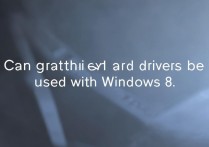

 冀ICP备2021017634号-12
冀ICP备2021017634号-12
 冀公网安备13062802000114号
冀公网安备13062802000114号